ننفق الكثير من الوقت أمام الشاشات. قد يجادل البعض بأن هذه ضرورة نظرًا لطبيعة العمل للعديد من الأشخاص ، لكن هذا لا يعني أن كل الوقت الذي تقضيه أمام الشاشة يكون منتجًا أو صحيًا. قدم iOS 12 ميزة جديدة تسمى Screen Time والتي تساعد المستخدمين على التحكم في مقدار الوقت الذي يقضونه على أجهزتهم ، وكذلك معرفة مقدار استخدامهم للأجهزة كل أسبوع. مع Catalina ، يمكنك الآن إعداد Screen Time على macOS.
كاتالينا هو إصدار ماكوس المتوقع أن يصل في خريف عام 2019. في وقت كتابة هذا التقرير ، كانت كاتالينا في مرحلة تجريبية.
وقت الشاشة على ماك
افتح تفضيلات النظام وحدد تفضيل وقت الشاشة. انقر فوق "متابعة" على الشاشة الأولى التي تراها.

انقر فوق "خيارات" في أسفل العمود على اليسار وفي الجزء الأيمن ، انقر فوق "تشغيل".
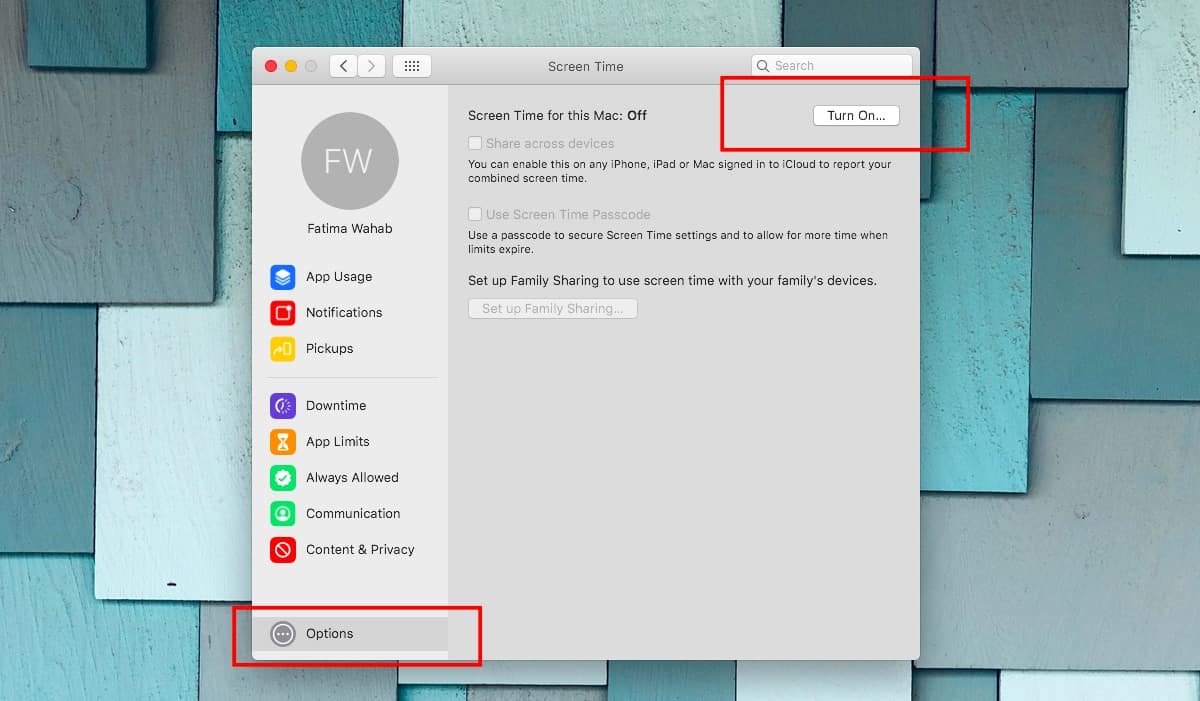
الآن بعد تشغيل وقت الشاشة ، يمكنك البدءتكوينه. الشيء الوحيد الذي تحتاج إلى تهيئته هو حدود التطبيق ، أي مقدار الوقت المسموح لك بإنفاقه على تطبيق معين. ليس عليك تكوينه لكل تطبيق على جهاز Mac. بدلاً من ذلك ، عليك فقط القيام بذلك للتطبيقات التي تريد التحكم في استخدامها. على سبيل المثال ، إذا كنت سكايب أكثر من اللازم ، يمكنك تعيين حد زمني لمقدار الوقت الذي يمكن أن تقضيه في التطبيق.
لتعيين حدود التطبيق ، انتقل إلى علامة التبويب حدود التطبيقالعمود على اليمين. انقر فوق زر علامة الجمع في الجزء السفلي من الجزء الأيمن. يتم تقسيم التطبيقات إلى مجموعات ، وبناءً على نوع التطبيق الذي تريد تعيين حد له ، فسيكون في مجموعتها. سيكون لديك للبحث عن ذلك بنفسك. بالنسبة للتطبيقات التي لا يمكنك العثور عليها ، انظر أسفل قسم "الآخرون".
بعد تحديد تطبيق أو تطبيقات تحتقسم معين ، سوف تضطر إلى تعيين الحد الزمني لها كذلك. يمكنك تعيين حد يومي ثابت أو يمكنك تعيين حد مخصص يتيح لك تحديد مقدار الوقت الذي يمكن أن تقضيه في استخدام التطبيق لكل يوم من أيام الأسبوع. على سبيل المثال ، قد ترغب في الحد من استخدام Skype من الاثنين إلى الجمعة ، ولكن استخدامه أكثر في عطلة نهاية الأسبوع.
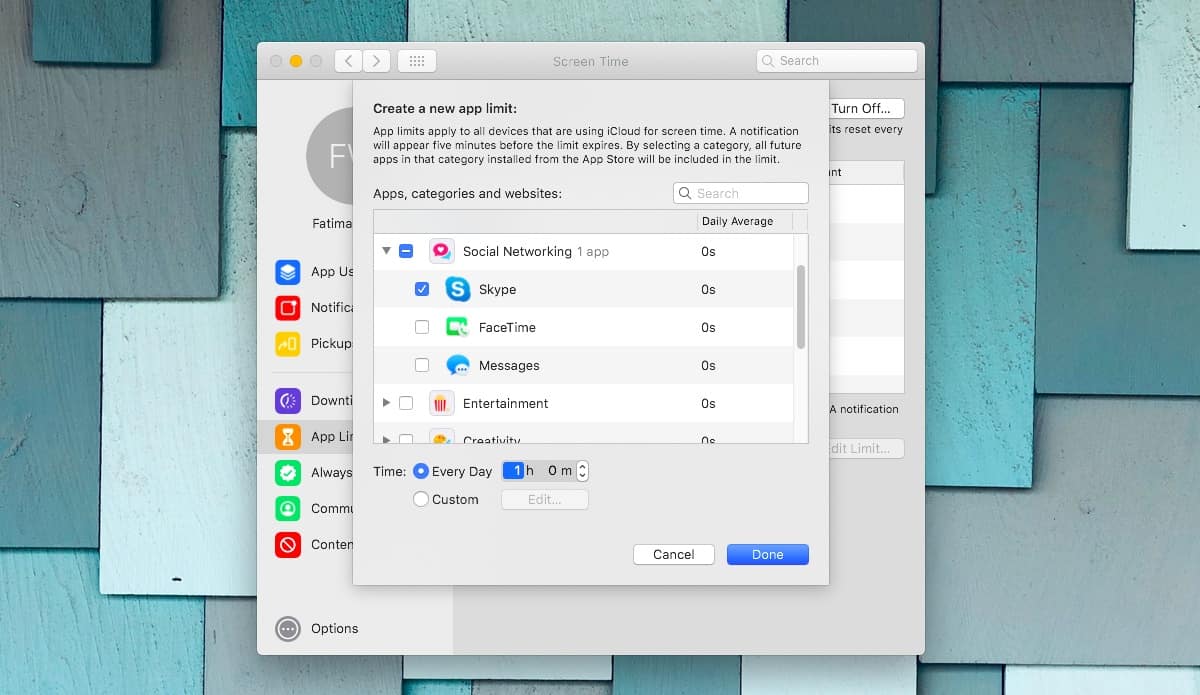
هذا هو وقت الشاشة الأساسي الذي تم إعداده. على نظام ماكنتوش ، يتميز Screen Time بميزات أكثر تطوراً بكثير من خصائصه على نظام iOS. تحقق من علامة التبويب المسموح بها دومًا لتضمين التطبيقات الأساسية في القائمة البيضاء.
إذا اخترت إعداد "وقت الشاشة" على macOS ، وتريد الحد من إجمالي وقت الشاشة على جميع أجهزة Apple الخاصة بك ، يمكنك مشاركة وقت الشاشة الخاص بك عبرها. هذا الخيار متاح في صفحة الخيارات في التفضيل. لن تتم مشاركة أوقات الشاشة إلا أن استخدام التطبيق على جهاز واحد لن يقتصر على الوقت المخصص للاستخدام على جهاز آخر.













تعليقات